Als u uw e-mail wilt organiseren, kunt u submappen of persoonlijke mappen maken met het hulpprogramma Nieuwe map.
-
Klik op Map > Nieuwe map.
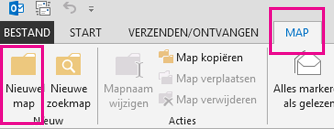
Tip: U kunt ook met de rechtermuisknop klikken in het Mappenvenster en vervolgens klikken op Nieuwe map.
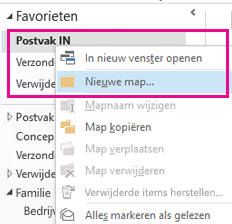
-
Typ de naam van uw map in het tekstvak Naam. Klik in het vervolgkeuzemenu Map bevat op E-mail en postitems.
-
Klik in het vak Selecteer waar u de map wilt opslaan op de map waar u de nieuwe submap onder wilt plaatsen.
-
Klik op OK. De submap wordt gemaakt.
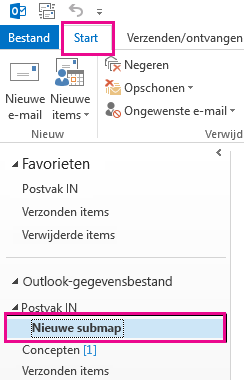
Tip: Nadat u een submap hebt gemaakt, kunt u e-mailberichten verplaatsen naar uw nieuwe submap door deze uit andere mappen te slepen en neer te zetten in de nieuwe submap. U kunt ook met de rechtermuisknop op een e-mailbericht klikken en Verplaatsen selecteren. Kies vervolgens de gewenste submap.










